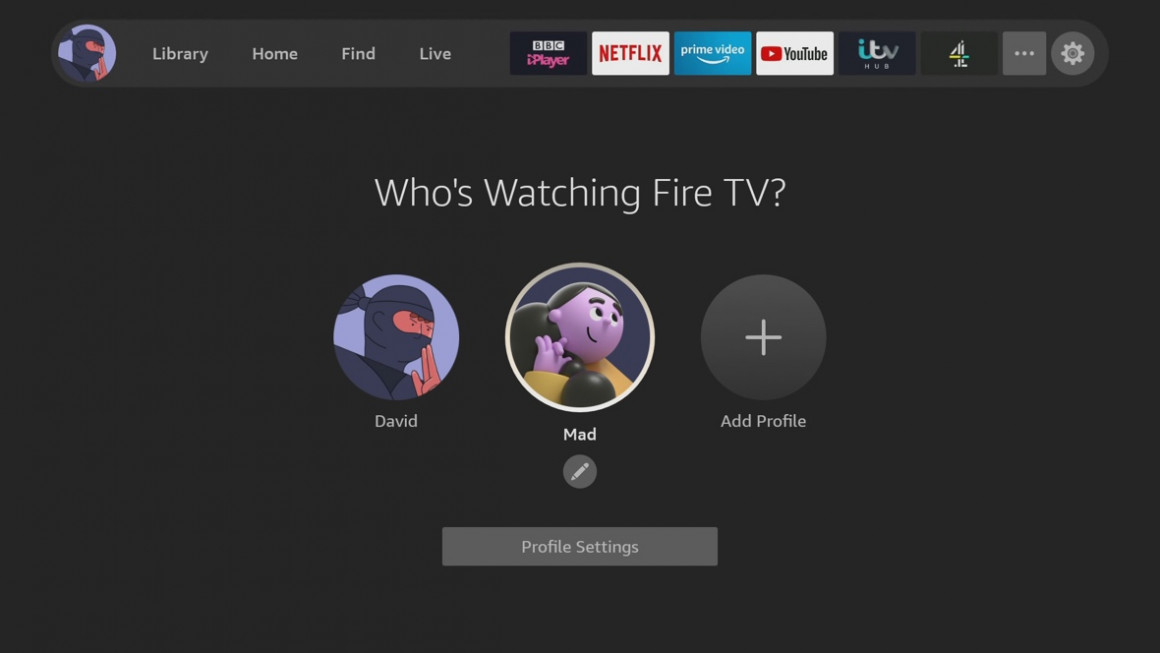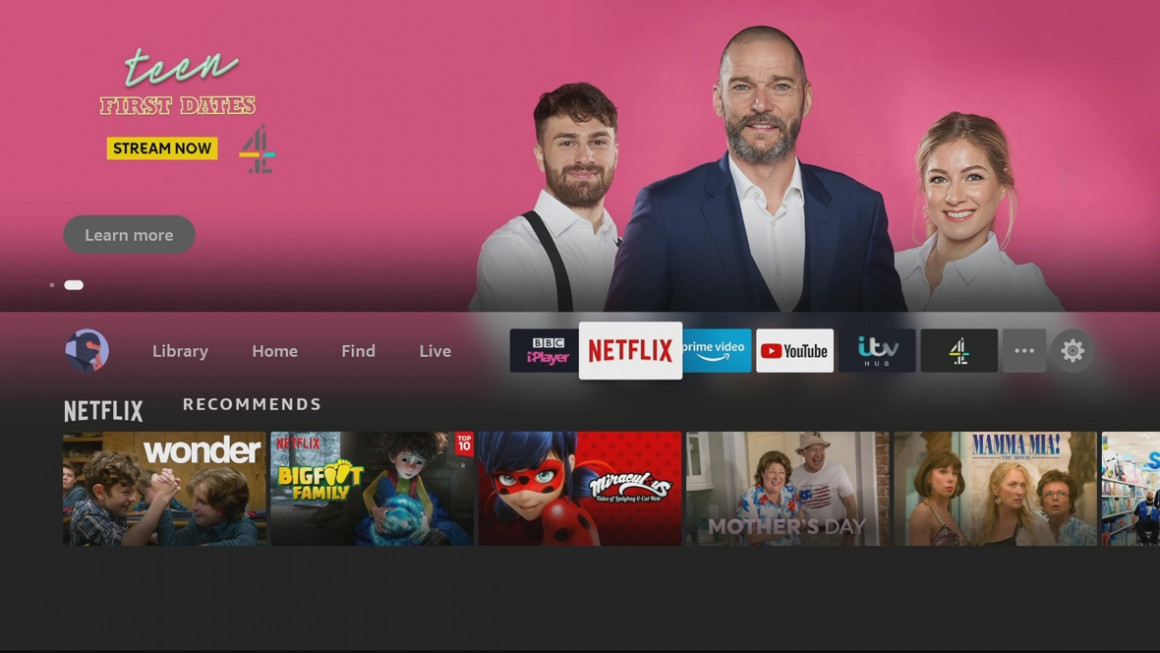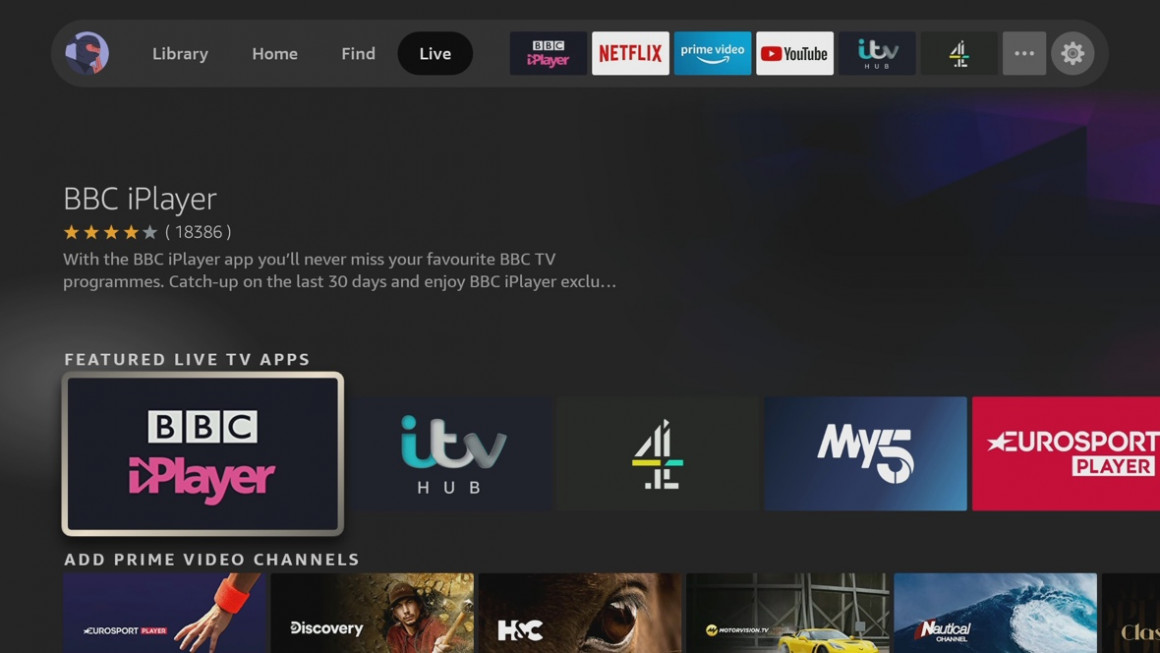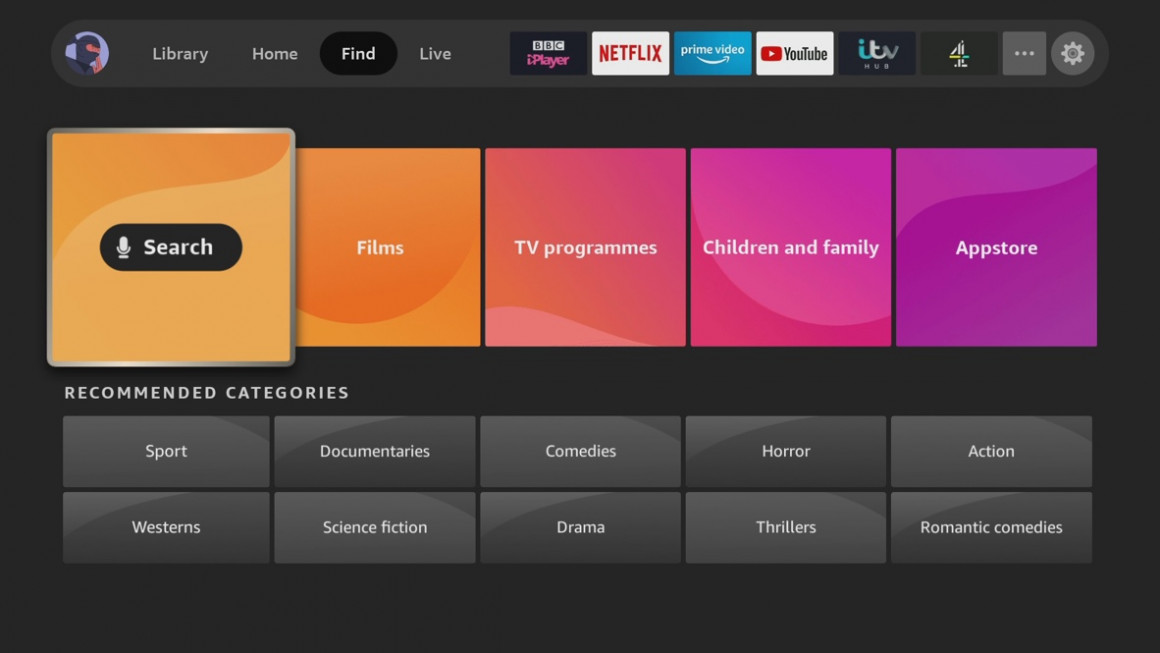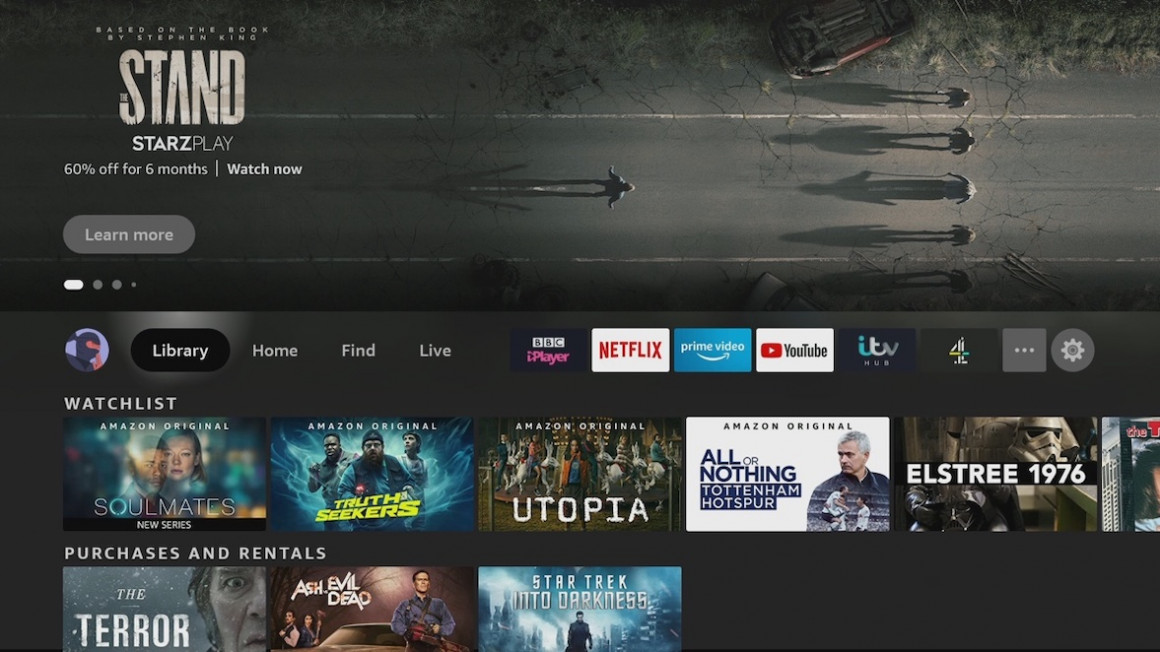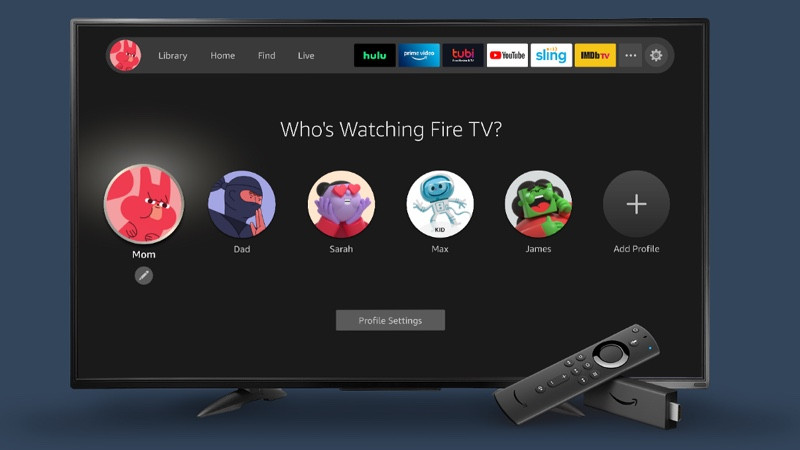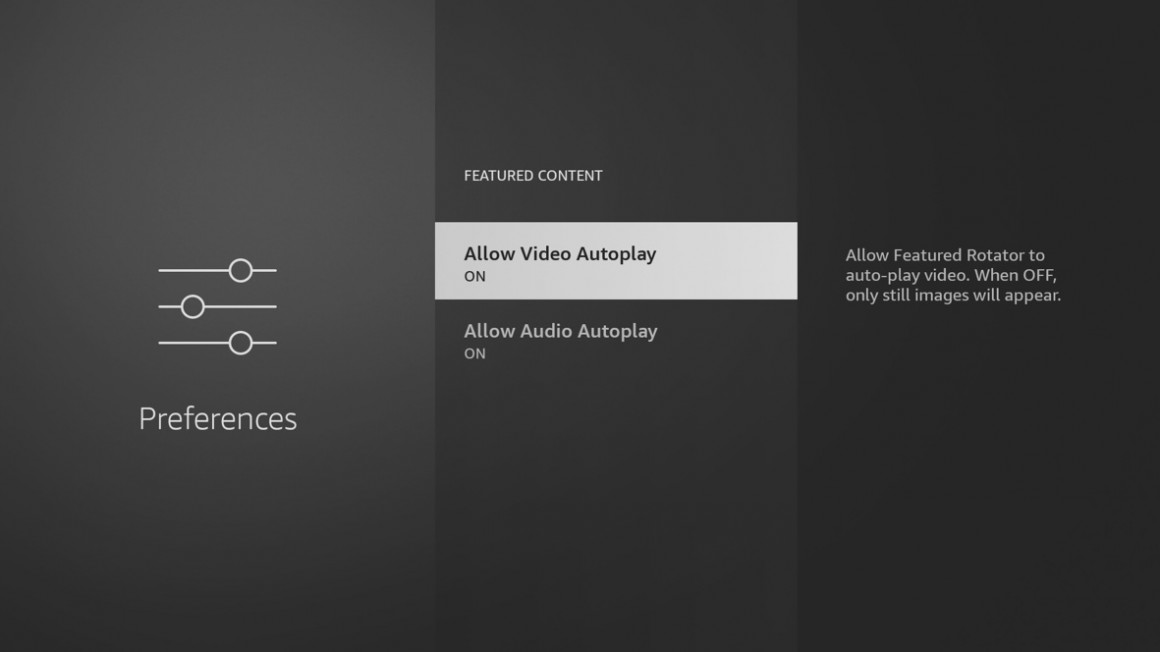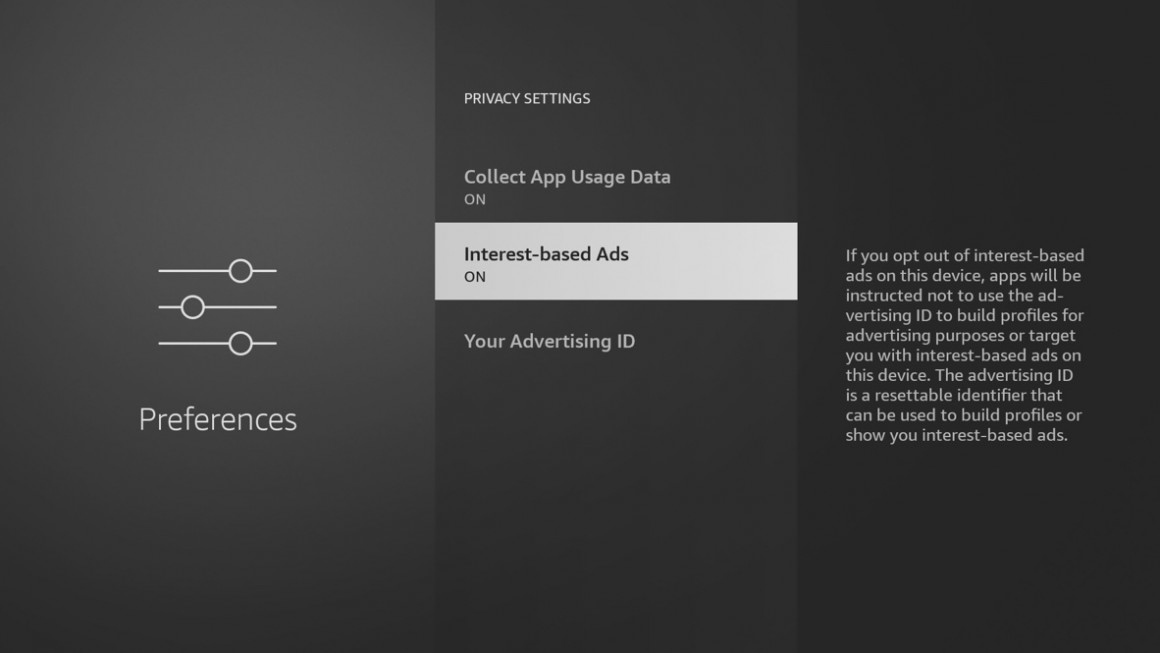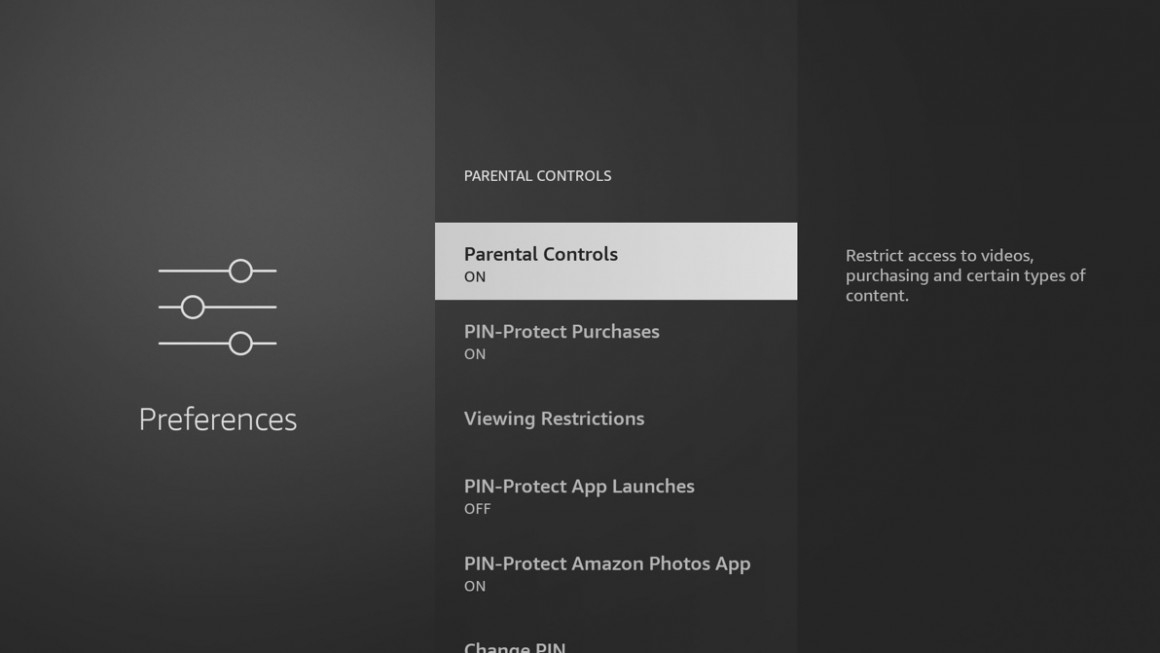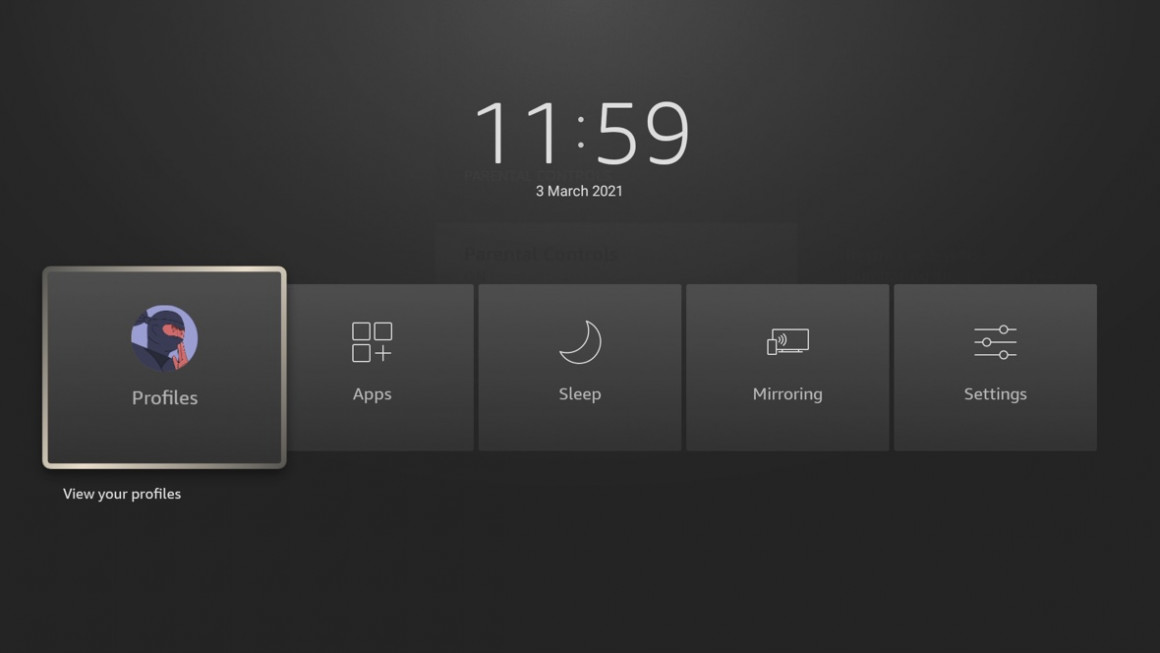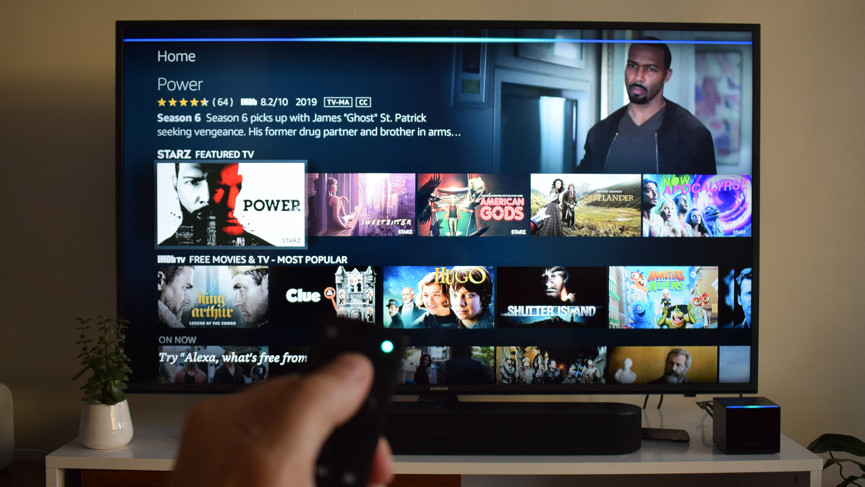Fire TV -opas: Kaikki mitä sinun tulee tietää uudesta käyttöliittymästä ja Fire TV Sticksistä ja laitteista
Meillä kaikilla on älytelevisioita, mutta vanhetessaan ne vanhenevat ja hidastuvat. Tästä syystä Fire TV -alusta on pysynyt niin suosittuna, sillä se on siisti tapa päivittää mikä tahansa televisio ja saada jatkuvasti uusia ominaisuuksia ja sovelluksia.
Täällä otamme sinut läpi kaiken, mitä sinun tarvitsee tietää äskettäin uudistetusta alustasta, sekä tarjoamme runsaasti vinkkejä ja temppuja, joiden avulla saat kaiken irti Fire TV -kokemuksestasi.
Uusi Fire TV -käyttöliittymä
Niin hyvä kuin Fire TV -sarja onkin, käyttöliittymästä oli tullut hieman sekava ja enemmän kuin hämmentävä käyttää.
Onneksi Amazon on mukana upouudessa käyttöliittymänsä kanssa, joka ilmestyi ensimmäisen kerran uusille Fire TV Stick- ja Fire TV Stick Lite -laitteille ja lisättiin Fire TV Stickiin Alexa Voice Remote -kaukosäätimellä (2. sukupolvi) heinäkuussa 2021.
Amazon kertoo meille, että tämä uusi käyttöliittymä julkaistaan myöhemmin tänä vuonna myös muihin tuotteisiin, mukaan lukien Fire TV Cube.
Parempi se voi olla, mutta uuden käyttöliittymän edessä voi olla hämmentävää yrittää selvittää, mikä kaikki on ja mihin se menee. Tässä on kaikki, mitä sinun tulee tietää uudesta käyttöliittymästä.
Profiilit ovat suurempia ja parempia
Amazon Prime Video esitteli vihdoin profiileja äskettäin, mutta Fire TV Stick vie sen askeleen pidemmälle omilla profiileillaan. Jopa kuudella henkilöllä voi olla oma profiili, joka antaa jokaiselle henkilölle oman katselulistan, suositukset ja katseluhistorian.
Nykyinen profiili on korostettuna päänäytössä navigointipalkin vasemmalla puolella. Siirry vain profiilikuvaan ja näet sen alla profiilivalikon, jonka avulla voit vaihtaa profiilisi välillä tai luoda uuden.
Jos valitset uuden, voit vetää sisään kaikki profiilit, jotka olet tallentanut Amazon-tilillesi, vaikka Kids-profiileja ei vielä tueta. Eikö sinulla ole olemassa olevia profiileja? Voit joka tapauksessa luoda uuden.
Sen sijaan, että järjestelmä käynnisti tylsän profiilikuvan, voit nyt valita jokaiselle hauskoja sarjakuvahahmoja.
Siellä on uusi päävalikko
Amazon on uudistanut pääkäyttöliittymän tarjoten täysin uuden tavan löytää ja toistaa sisältöä.
Suurin osa uudesta käyttöliittymästä on keskittynyt navigointipalkin ympärille, jonka oletuksena on Koti-osion valinta.
Tämä on pitkälti vanhan aloitusnäytön kaltainen: saat osioiden rivejä suosituksille (kaikilta tuetuilta suoratoistopalveluilta ja asentamistasi sovelluksista, ei vain Amazonista), sekä viimeisimmistä sovelluksista ja Prime Video -suosituksista.
Tässä valikossa on muitakin valintoja, jotka otamme sinut läpi.
Sovelluksen pikakuvakkeet
Eniten käyttämäsi sovelluksesi näkyvät pikkukuvakuvakkeina navigointipalkin oikealla puolella. Voit nopeasti valita ja käynnistää sovelluksen tällä tavalla, mutta siellä on uusi temppu: kurkista sovelluksiin.
Valitse sovellus luettelosta, ja näet sen alla suosituksia juuri kyseisestä sovelluksesta, jotta voit nopeasti sukeltaa sisältöön.
Kaikki sovellukset eivät kuitenkaan tue tätä ominaisuutta. Esimerkiksi Netflix tekee, mutta valitse BBC iPlayer ja saat vain luettelon muista sovelluksista, joita ihmiset lataavat.
Valitse kolme pistettä rivin lopusta, niin näet kaikki kanavasi ja sovelluksesi.
Uusi asetusvalikko
Vanhan Fire TV -käyttöliittymän asetukset ovat hieman tuskallisia, joten Amazon on nyt tehnyt niistä uuden käyttöliittymän etu- ja keskipisteen.
Siirry navigointipalkin lopussa olevaan hammasrataskuvakkeeseen, jonka alla näet kaikki asetuksesi, mikä nopeuttaa muutosten tekemistä.
Suora lähetys
Jos haluat katsoa mitä tahansa suoraa lähetystä Fire TV:stä, uusi Live-osio on sinua varten.
Tällä hetkellä tämä korostaa sovelluksia, jotka tarjoavat sinulle live-syötteitä, mukaan lukien TV- ja suoratoistosisältöä, kuten Twitch.
Amazon lisäsi äskettäin joukon uusia palveluita Live-osion ominaisuuksiin, mukaan lukien Xumo, IMDb TV ja Amazon News.
Amazon kertoo meille, että nyt on yli 400 suoratoistokanavaa yli 20 palveluntarjoajalta, joihin pääsee Fire TV:n Live-osiosta (alueestasi riippuen).
Tämä sisältää esimerkiksi YouTube TV, Sling TV, Tubi, Pluto TV, Philo, Prime Video Channels ja Prime Video Live Events Yhdysvalloissa; ja BBC iPlayer, Eurosport Player ja My5 Isossa-Britanniassa.
Etsi-palvelun avulla on helpompi miettiä, mitä katsoa
Uusi Etsi-valikko on tarkoitettu auttamaan sinua löytämään katsottavaa. Haku on ensimmäinen ruutu, vaikka on yleensä helpompaa käyttää Alexaa puhehakuun kaikissa sovelluksissasi.
Voit kuitenkin käyttää Etsi-valikkoa myös selataksesi sisältöä luokkien mukaan: elokuvat, TV-ohjelmat, dokumentit ja niin edelleen.
Sisältöä haetaan myös tuetuista sovelluksista, joista sinulla on myös tilauksia, joten löydät Prime Video -sisällön lisäksi Disney+- ja Netflix-sisällön kaltaisia.
Kirjasto helpottaa ostosten ja katselulistan löytämistä
Uusi Kirjasto-osio sisältää katselulistasi (vain Amazon Prime Video) sekä kaikki ostot ja vuokrat. Tämän sisällön löytäminen täältä on paljon helpompaa kuin vanhalla käyttöliittymällä.
Valitse kohde tarkkailulistaltasi ja voit poistaa sen valitsemalla Poista tarkkailulistalta. etsi katsottava kohde pääliittymästä, valitse se ja tallenna se myöhempää katselua varten Lisää tarkkailulistalle -toiminnolla.
Amazon Fire TV: vinkkejä ja temppuja
Jos haluat saada enemmän irti Fire TV:stäsi, tässä on mitä sinun tulee tietää parhaista vinkeistä, temppuista ja piilotetuista ominaisuuksista koostuvan oppaamme avulla.
Poista automaattinen toisto käytöstä
Vaikka uusi Fire TV:n asettelu on melko näppärä, automaattinen toisto voi nopeasti tulla taakkaksi järkillesi, jos olet sellainen henkilö (kuka ei ole?), jolla kestää yli 15 minuuttia iltakatselun valitsemiseen.
Voit poistaa automaattisen toiston käytöstä siirtymällä kohtaan Asetukset > Asetukset > Suositeltu sisältö ja poistamalla Salli videon automaattitoisto -vaihtoehdon käytöstä.
Ja kun olet valmis asetuksiin, miksi et poista myös automaattisesti toistetun äänen valintaa. Tuntuu paremmalta, eikö niin, tämä epäröivä rauhassa asia? Jos vain Netflix lisäsi samanlaisen ominaisuuden.
Vaihda nimi
Aivan kuten Amazonin tablettivalikoimalle ja Echo-älykaiuttimille, Fire TV:llesi annetaan automaattisesti nimi, kun kaikki on asennettu.
Kuitenkin, jos sinulla on useampi kuin yksi, asiat voivat nopeasti mennä hieman sekavaksi.
Koska viimeinen asia, jonka haluat, on pingata maksetut sovellukset väärälle laitteelle, voit ottaa hallinnan takaisin nimeämällä Fire TV -laitteesi uudelleen.
Helpoin tapa tehdä tämä on Alexa-sovelluksessa. Tämän jälkeen voit määrittää Fire TV:si ohjattavaksi tietyillä Echo-älykaiuttimilla.
Tappaa keskittyneet mainokset
Valitettavasti et voi tappaa mainoksia kokonaan Fire TV:ssä, mutta jos olet epämiellyttävä ajatuksesta seurata sinua mainostarkoituksiin, Amazon sisältää mahdollisuuden poistaa tämä käytöstä.
Saat edelleen mainoksia, mutta ne ovat sen sijaan hieman vähemmän räätälöityjä makuusi, koska algoritmi ei enää seuraa jokaista liikettäsi.
Voit tehdä tämän käyttämällä yhtälöä: Asetukset > Asetukset > Tietosuoja-asetukset > Mainostunnus > poista aihepiiriin perustuvat mainokset käytöstä.
Lisää lapsilukko
Jos jätät Fire TV:si koukkuun ja nuoren lapsen ulottuville, on mahdollista, että he voivat tehdä jotain holtitonta, kuten jäädä vahingossa kiinni The Grand Touriin, kun et ole paikalla.
Voit kuitenkin auttaa heitä välttämään tällaisia peruuttamattomia onnettomuuksia lisäämällä lapsilukkoa.
Jos et halua, että lapsesi katsovat R-luokan tai TV-MA-bittejä Amazonista, siirry kohtaan Asetukset> Asetukset> Lapsilukko ja napsauta sitä.
Lue tämä: YouTuben katsominen Fire TV:ssä
Täältä sinua pyydetään määrittämään PIN-koodi, joka on syötettävä, jotta voit käyttää tiettyä materiaalia ja tehdä ostoksia. Näiden säätimien lisääminen estää myös pelien, sovellusten ja kuvien katselun luvattomilta henkilöiltä.
Huomaa vain, että tämä kattaa vain Amazonin omat palvelut. Jos haluat lisätä rajoituksia sovelluksille, kuten Netflix, sinun on tehtävä se erikseen.
Vaihda nopeasti profiileja, nuku tai siirry asetuksiin
Etkö vaivaudu käymään pääliittymän läpi?
Pidä kaukosäätimen Koti-painiketta painettuna, niin saat ponnahdusvalikon, jonka avulla voit vaihtaa profiilia, avata sovelluksia, nukkua, peilata näyttöä tai avata asetuksia.
Käynnistä uudelleen käyttämällä kaukosäädintä
Fire TV on melko tukeva laite, mutta se ei tarkoita, ettet joutuisi kokemaan outoa hikkaa. Luonnollisesti ensimmäinen vianmääritys, joka sinun pitäisi suorittaa, on klassinen off-on-temppu, mutta tämän tekee kohtuuttoman vaikeaksi se, että joudut nousemaan sohvalta tehdäksesi niin.
Tai odota, vai mitä? Fire TV Remote -kaukosäätimen teholla voit käynnistää asiat uudelleen uhraamatta hometta, jonka kehosi on muodostanut sohvaksi.
Sinulla on myös kaksi vaihtoehtoa: siirry kohtaan Asetukset > Laite > Käynnistä uudelleen tai pidä toisto- ja valintapainikkeita painettuna samanaikaisesti noin viiden sekunnin ajan.
Yhdistä Fire TV -kaukosäädin uudelleen
Meillä ei ole ollut mitään erityisiä ongelmia Five TV Remote -kaukosäätimemme kanssa, mutta pariliitosongelmia voi ilmetä ja luultavasti tulee jossain vaiheessa.
Onneksi Koti-painikkeen pitäminen painettuna noin kymmenen sekunnin ajan pitäisi yleensä muodostaa pariliitos Fire TV:hen. Samaa temppua voidaan käyttää myös uusien kaukosäätimien tai peliohjaimien yhdistämiseen, mikäli ne ovat yhteensopivia alustan kanssa.
Käytä puhelintasi kaukosäätimenä
Ehkä et vain ole halukas investoimaan kaukosäätimeen tai olet vain hukannut sen sohvan viereen – voit käyttää iOS- tai Android-laitettasi Fire TV:n ohjaamiseen Fire TV -sovelluksella.
Lisäksi saat lisäedun näppäimistöstä, joka helpottaa hakua, jos et halua käyttää ääntäsi.
Sinun on varmistettava, että puhelimesi on samassa Wi-Fi-verkossa striimaajan kanssa, mutta tämä antaa sinulle kaiken hallinnan, jonka tavallisesti saat kaukosäätimestä, sekä älypuhelimen näppäimistön lisäetujen kirjoittamiseen ja kirjoittamiseen. ääniohjaus (erityisen kätevä niille, joilla ei ole Alexaa sisäänrakennettu vanhempaan Stickiin).
Kun laitteesi on ladattu, sen pitäisi näkyä luettelossa, ja sinun on vain noudatettava näytön synkronointiohjeita muodostaaksesi laiteparin.
Jaa pienempi näyttösi
Kätevästi Fire TV tukee Miracastia, sovellusta, jonka avulla voit näyttää videoita ja vastaavia parilla näytöllä.
Sinulla on oltava Android-laite, jossa on Android OS 4.2 tai uudempi, kolmannen sukupolven Kindle Fire HDX 7 tuuman, 4. sukupolven HDX 8.9 tai viidennen sukupolven Fire HD 8/HD 10, mutta jos sinulla on, siirry kohtaan Asetukset > Näyttö ja äänet > Ota näytön peilaus käyttöön ja siirry sitten mobiiliasetuksiin ja käynnistä Miracast.
Vaihtoehtoisesti pidä kaukosäätimen Koti-painiketta painettuna ja valitse Peilaus.
Jälleen sinun on oltava samassa verkossa Fire TV:si kanssa tai käytettävä samaa Amazon-tiliä, jotta tämä toimii.
Yhdistä kuulokkeet Fire TV:n kanssa
Kello on kolme yöllä ja olet hiipinyt pois kumppanisi luota katsoaksesi seuraavan Making A Murdererin jakson ilman heitä, mutta kuinka voit jäädä huomaamatta kaiken sekaantuvan äänen kanssa, joka herättää heidät?
No, älä koskaan pelkää, sinä moraalisesti konkurssiin mennyt tv-ohjelman huijari. Fire TV:n avulla sinulla on ilkeä kyky yhdistää Bluetooth-kuulokkeet ja lähettää kaikki äänet suoraan korviin. Siirry vain Asetukset-osioon ja sitten Bluetooth-osioon, jolloin pariliitokset muodostavat aivan kuten puhelimessasi.
Älä vain syytä meitä, kun kyseinen kumppani herää ja saa sinut kiinni teoista, tietämättään – teit tämän itsellesi.
Samalla tavalla kuin Fire TV -kojelaudan automaattinen toisto, oletusnavigointiäänet voivat olla todella korvia raastava, jos käytät jonkin aikaa valikoiden selaamista.
Okei, okei, joten Fire TV:n napsautus ei todellakaan ole niin paha, mutta sinulla on mahdollisuus sammuttaa se kokonaan siirtymällä kohtaan Asetukset> Näyttö ja äänet> Ääni ja sammuttamalla ne.
Hanki lisätietoja
Koska nykyään on mahdotonta päästä läpi minkäänlaisesta katselusta tarkistamatta Googlelta, mistä tunnistat näyttelijän/näyttelijän, Amazon Fire TV on poistanut osan prosessista X-Ray-ominaisuuden avulla.
Koska yritys omistaa IMDb:n, se on onnistunut integroimaan sivuston tiedot Amazon Videoon, jotta voit nopeasti hakea pelaajien profiilit ja filmografian.
Voit tehdä tämän painamalla kaukosäätimen ylös- tai alasnäppäintä katsellessasi ja selaamalla näytteitä ja jopa vastaanottamaan vähän triviaa. Haluatko tietää tietyssä kohtauksessa soivan kappaleen? Se on saatavilla myös täältä.
Amazon Fire TV: Alexa-ominaisuudet
Luonnollisesti Alexa näyttelee pääroolia Amazonin Fire TV -alustalla, ja Amazonin laitteissa on jopa Alexa Voice Remote, jossa on oma painike Alexan käynnistämiseen.
Eli ellei sinulla ole Fire TV Cubea, joka rakentaa mikrofoninsa laatikkoon. Kuten Echo-laitteiden kanssa, voit sanoa "Alexa" saadaksesi avustajan kuuntelemaan. Voit myös linkittää olemassa olevan Echo-laitteesi Fire TV:hen.
Voit tehdä tämän avaamalla Alexa-kumppanisovelluksen.
1 Siirry valikkoon ja valitse Musiikki, videot ja kirjat.
2 Valitse Fire TV.
3 Noudata ohjeita.
4 Napsauta Linkitä laitteet.
Mitä tarkalleen voit tehdä Alexan kanssa Fire TV: ssä?
Alexa on viihdeavustajasi Fire TV:ssä. Tämä tarkoittaa, että voit esimerkiksi avata sovelluksia, kuten Netflixiä, tai etsiä elokuvia genren tai näyttelijän perusteella. Tai voit pyytää sitä hakemaan sovelluksesta, kuten "Alexa, etsi Ladybird Netflixistä."
Jos sinulla on Fire TV:llä varustettu televisio tai Fire TV Cube, saat myös lisäedun pyytämällä Alexaa kytkemään television päälle tai pois päältä, muuttamaan äänenvoimakkuutta tai muuttamaan television tuloa.
Jos kaapelipalvelusi toimii hyvin, voit myös ohjata katsomaasi kaapeli- tai satelliittivastaanottimellasi.
Jos sinulla on Fire TV Recast, jonka avulla voit lisätä paikallisia lähetyskanavia Fire TV -laitteeseesi, voit myös käyttää Alexaa ohjelmien tallentamiseen, suorien TV-lähetysten ohjaamiseen ja tallenteiden toistamiseen.
Luonnollisesti voit myös tehdä kaiken muun, mitä Alexa voi tehdä muilla laitteilla. Se sisältää popcornin tilaamisen, sään tarkistamisen ja satunnaisten faktojen kysymisen tai mitä sinulla on.
Parhaat Alexa Fire TV -komennot
"Alexa, katso Fire TV."
"Alexa, etsi Ladybird Prime Videosta."
"Alexa, mikä sää tänään on?"
"Alexa, sammuta televisio."
"Alexa, lisää äänenvoimakkuutta."
"Alexa, vaihda tuloon kaksi."
"Alexa, näytä minulle elokuvia Tom Cruisen kanssa."
"Alexa, näytä minulle komedioita."
"Alexa, kelaa 30 sekuntia taaksepäin."
"Alexa, kelaa eteenpäin 30 sekuntia."
"Alexa, tauko."
"Alexa, mene kotiin."
"Alexa, pelaa Fox Sportsia kaapelilla."
Amazon Fire TV: Yhteensopivat palvelut
Fire OS on Amazonin räätälöity Android-versio. Vaikka sen avulla Amazon voi luoda oman ainutlaatuisen kokemuksensa tablet-laitteillaan ja televisiolaitteillaan, se antaa Amazonin rakentaa oman sovelluskauppansa.
Fire OS:n tapauksessa kyseistä sovelluskauppaa käytetään videosovellusten ja pelien toimittamiseen. Kaikki suuret nimet ovat täällä, Netflixistä Disney+:aan, HBO:sta Huluun.
Pitkän, ärsyttävän tauon jälkeen jopa YouTube on vihdoin palannut – halleluja. Googlen ja Amazonin välinen kiista tällä rintamalla näyttää olevan odotustilassa toistaiseksi.
Apple TV on nyt saatavilla Fire TV -tikulla, jolloin pääset Applen ohjelmien luetteloon sekä elokuvien vuokraukseen ja ostoon.
Vudu on toinen suuri videokauppa, jolla ei ole läsnäoloa Fire TV:ssä. Tämä on sääli, sillä Vudulla on tuki HDR 10:lle ja Dolby Atmosille, mikä antaisi Fire TV:lle hyvän määrän 4K-viihdettä Atmos-tuella. Vaikka Vudu ei ole saatavilla myöskään Apple TV:ssä, se on saatavana Rokussa.
Itse asiassa Rokulla on etu Fire TV:ssä, koska se on universaali alusta, jolla ei ole koiraa suoratoistotaistelussa, kuten Google, Apple ja Amazon tekevät. Se voi yksinkertaisesti avautua ja päästää kenen tahansa sovelluskauppaansa – kuten se tekee.
Suurin uusi palvelu Fire TV:lle on paikallislähetyskanavat. Kun ostat 229,99 dollarin Fire TV Recastin (älä unohda ostaa myös HD-antenniviritintä), voit lisätä lähetyskanavia Fire TV:hen. Tämän avulla voit katsoa ABC:n, FOX:n, CBS:n, NBC:n, CW:n ja paikallisten julkisten kanavien suoraa lähetystä suoraan suoratoistotikultasi uudessa DVR-valikossa.
Lisäksi Amazon tekee yhteistyötä useiden TV-valmistajien kanssa rakentaakseen Fire TV suoraan televisioihin. Tämän Roku on tehnyt menestyksekkäästi TCL:n kanssa Roku TV -sarjassa, mutta Amazon valitsee yleisemmän lähestymistavan, alkaen Toshibasta ja JVC: stä Isossa-Britanniassa.
Fire TV: 4K, HDR ja Dolby Atmos
Tietysti älykkuudet ovat tärkeitä suoratoistolaatikoiden maailmassa, mutta tärkeää on myös nörtti audiovisuaalinen tavara. Tiedätkö, asiat, jotka vaikuttavat siihen, kuinka katsot ja kuulet kaikkia viihdevaihtoehtoja.
4K-tuki tarkoittaa jopa 2160p:n resoluutiota, vaikka Fire TV lähettää myös 1080p- ja 720p-tarkkuudella, jos sinulla ei vielä ole 4K-televisiota.
Se tukee myös 4K-tarkkuutta jopa 60 ruutua sekunnissa, mikä mahdollistaa erittäin tasaisen katselun, sillä mitä nopeampi kuvataajuus, sitä tasaisempi kuva näet. Yksi varoitus tässä: Useimmat elokuvat ja TV-ohjelmat kuvataan 24 kuvaa sekunnissa. Tämä on kuitenkin hyvä omituiselle YouTube-videolle tai GoPro-materiaalille, jos haluat katsoa sen.
On erittäin tärkeää tietää, että vain Fire TV Cube ja Fire TV Stick 4K ja Stick 4K Max 4K tukevat 4K:ta. Fire TV Stick ei tue 4K:ta, vaan tarjoaa enintään 1080p.
Syyskuussa 2021 julkaistu uusi Stick 4K Max on 40 % tehokkaampi kuin tavallinen 4K-versio, ja siinä on 1,8 GHz:n neliytiminen prosessori ja 2 Gt RAM-muistia sekä nopeampi GPU.
Se tuo pöytään myös Wi-Fi 6 -taidot, mikä tekee suoratoistosta sujuvampaa ja luotettavampaa useammilla laitteilla ja tukee Dolby Vision-, HDR-, HDR10+- ja Dolby Atmos -ääntä.
HDR tarkoittaa korkeaa dynaamista aluetta. Se on nykyaikaisten televisioiden ominaisuus, joka lisää värejä ja tekee katsomastasi elävämpää ja kirkkaampaa. Kun näet sen toiminnassa, on vaikea palata ei-HDR-sisältöön.
Suoratoistomediapalvelut tukevat kahta pääasiallista HDR-muotoa. HDR 10 on suon standardiversio, jota kaikki tukee. Dolby Vision on parannettu HDR-standardi.
Dolby Vision käyttää dynaamista HDR:ää ja mukauttaa kuvan värit ja lämpötilan kohtauksen mukaan. HDR 10 puolestaan säilyttää samat värit ja lämpötilan koko TV-ohjelman tai elokuvan ajan. Mukana on myös HDR 10 Plus, joka korjaa HDR 10:n staattisen HDR:n, mutta se on Samsungin tekniikka, jonka on vaikea tulla yhtä yleiseksi kuin HDR 10 tai Vision.
On olemassa kaksi uudempaa HDR-muotoa, vaikka niille ei ole valtavasti tukea. HDR 10+ käyttää dynaamisia metatietoja, aivan kuten Dolby Vision, kun taas HLG on HDR-lähetysmuoto, joka mahdollistaa ohjelman vakio- ja HDR-versioiden lähettämisen samanaikaisesti.
Kaikki nykyiset Fire TV -sarjat (Fire TV Stick LIte, Fire TV Stick (3. sukupolvi), Fire TV Stick 4K ja Fire TV Cube (2. sukupolvi) tukevat HDR 10:tä, HDR10+:ta ja HLG:tä. Vain Fire TV Stick 4K ja Fire TV Cube tukee Dolby Visionia.
Sitten on Dolby Atmos, 3D-äänimuoto, joka voi kuulostaa siltä kuin se tulisi ylhäältäsi ja ympäriltäsi. Dolby Atmos vaatii soundbarin, television tai vastaanottimen, joka pystyy toistamaan muotoa, kuten Sonos Arc.
Kaikki Fire TV -valikoima tukee Dolby Atmosia, vaikka tuki vaihtelee sovelluksen mukaan. Esimerkiksi vain Fire TV Cube voi toistaa Dolby Atmosia Netflixin kautta.